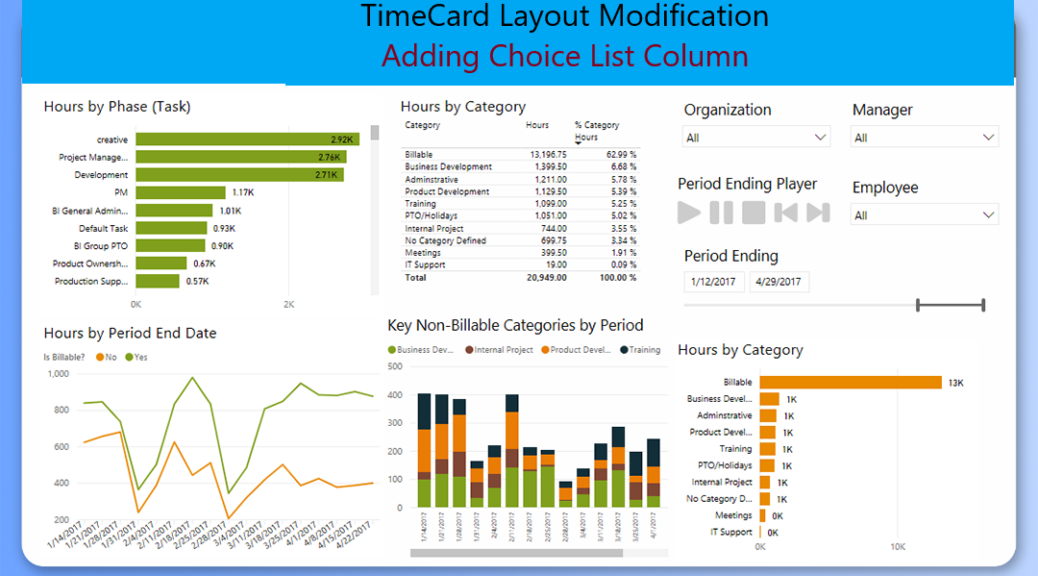
Timecard Layout Modification – Adding Choice List Column
Timecard entry layout modification to add new CHOICE LIST column to Projects Timecard Layout.
We can add our own custom choice lists in Oracle Time and Labor. Oracle support up to ten custom choice lists columns.
We have to access these values using an Oracle predefined views, which must have two columns in a choice list view.
The views are named as HXC_CUI_CUSTOMn_V where n is a number between 1 and 10.
For example, HXC_CUI_CUSTOM1_V. These views must have at least two columns and they must be called:
DISPLAY_VALUE and VALUE
Custom Choice List
Step1: Create DFF Context
We have to create one DFF context and attribute to stroe the values in DataBase.
Navigation: Application Developer -> Flexfield -> Descriptive -> Segments
Application: Time and Labor Engine
Title: OTL Information Types
Code: XXCUS_PROJ_TYPE_LIST
Column: ATTRIBUTE1
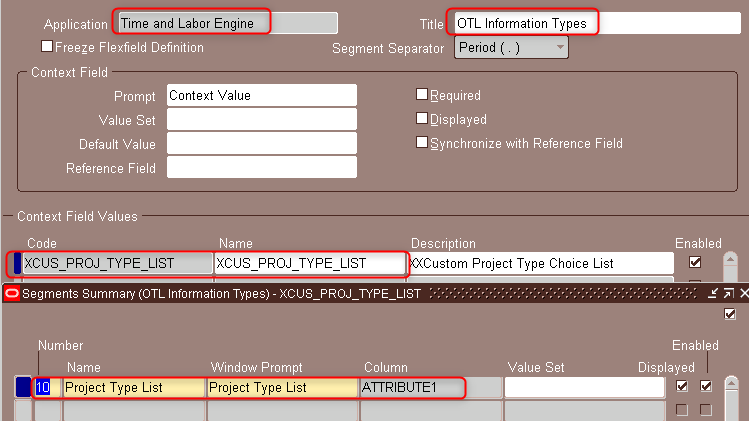
If you want to know how to download the existing template/layout, i have mentioned in another post. Please go thorugh the step1 Timecard Layout Modification
Step2: Create attribute to display custom choice list column on Timecard Page
We have to create a AK attribute to dispaly the value of custom choice list on Timecard Page.
Navigation: AK Html Forms -> AK Attributes
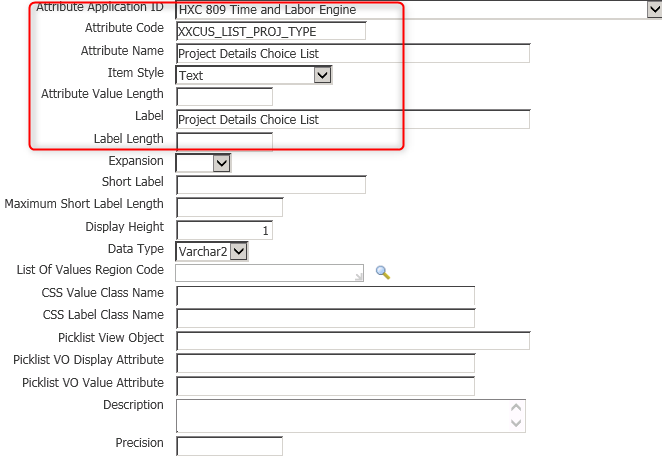
We have to assign this attribute(XXCUS_LIST_PROJ_TYPE) to timecard AK region.
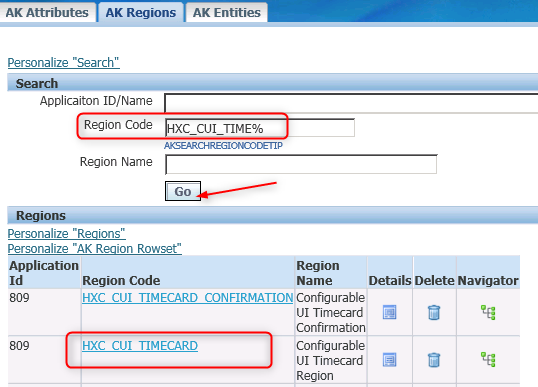
Click on the hyper link of HXC_CUI_TIMECARD and click on Create Region button.
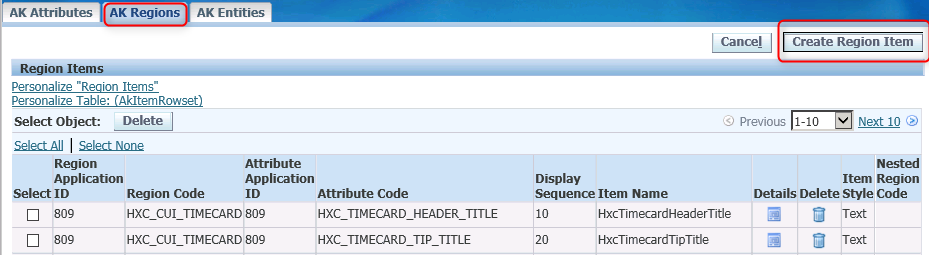
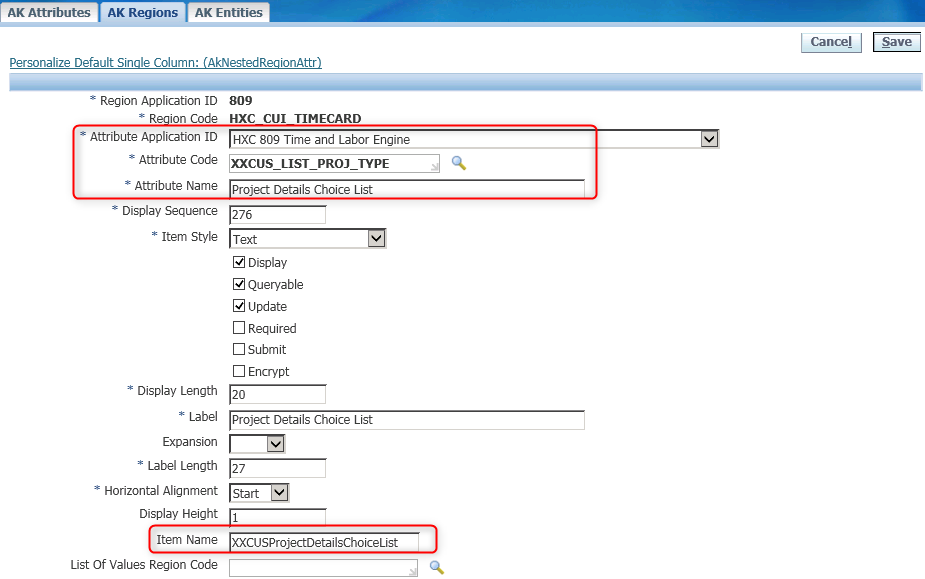
Click on Save button.

Step3: Create DataBase View
CREATE OR REPLACE VIEW HXC_CUI_CUSTOM1_V ( display_value, value ) AS SELECT project_type, project_type_class_code FROM pa_project_types_all
Step4: Update the .ldt(xxcus_hxclaytlayoutsld.ldt) file to include the custom CHOICE LIST column and upload the file to server.
############################################################################
# Project Details Choice List on the timecard matrix - Start
############################################################################
BEGIN HXC_LAYOUT_COMPONENTS "Projects Timecard Layout - Project Details Chioce List"
OWNER = "ORACLE"
COMPONENT_VALUE = "DETAILS_CHOICE"
SEQUENCE = "276"
COMPONENT_DEFINITION = "CHOICE_LIST"
RENDER_TYPE = "WEB"
PARENT_COMPONENT = "Projects Timecard Layout - Day Scope Building blocks for worker timecard matrix"
REGION_CODE = "HXC_CUI_TIMECARD"
REGION_CODE_APP_SHORT_NAME = "HXC"
ATTRIBUTE_CODE = "XXCUS_LIST_PROJ_TYPE"
ATTRIBUTE_CODE_APP_SHORT_NAME = "HXC"
BEGIN HXC_LAYOUT_COMP_QUALIFIERS "Projects Timecard Layout - Project
Details"
OWNER = "ORACLE"
QUALIFIER_ATTRIBUTE_CATEGORY = "CHOICE_LIST"
QUALIFIER_ATTRIBUTE1 = "Custom1VO"
QUALIFIER_ATTRIBUTE4 = "N"
QUALIFIER_ATTRIBUTE8 = "DisplayValue"
QUALIFIER_ATTRIBUTE9 = "Value"
QUALIFIER_ATTRIBUTE10 =
"oracle.apps.hxc.selfservice.timecard.server.Custom1VO"
QUALIFIER_ATTRIBUTE17 = "OraTableCellText"
QUALIFIER_ATTRIBUTE20 = "N"
QUALIFIER_ATTRIBUTE21 = "Y"
QUALIFIER_ATTRIBUTE22 = "L"
QUALIFIER_ATTRIBUTE25 = "FLEX"
QUALIFIER_ATTRIBUTE26 = "XXCUS_PROJ_TYPE_LIST"
QUALIFIER_ATTRIBUTE27 = "Attribute1"
END HXC_LAYOUT_COMP_QUALIFIERS
END HXC_LAYOUT_COMPONENTS
############################################################################
# Project Details Choice List on the timecard matrix - End
############################################################################
CHOICE LIST attribute information
QA Attribute Meaning
==================================
QUALIFIER_ATTRIBUTE1—>ViewObject Name
QUALIFIER_ATTRIBUTE2–>Cache Enabled
QUALIFIER_ATTRIBUTE3—>Always Execute for Read Only
QUALIFIER_ATTRIBUTE4—>Show Prompt
QUALIFIER_ATTRIBUTE5—>Required
QUALIFIER_ATTRIBUTE8—>Displayed Attribute Name
QUALIFIER_ATTRIBUTE9—>ID Attribute Name
QUALIFIER_ATTRIBUTE10—>View Object Class
QUALIFIER_ATTRIBUTE11—>Bind Variable #1
QUALIFIER_ATTRIBUTE12—>Bind Variable #2
QUALIFIER_ATTRIBUTE13—>Bind Variable #3
QUALIFIER_ATTRIBUTE14—>Bind Variable #4
QUALIFIER_ATTRIBUTE15—>Bind Variable #5
Navigation: Application Developer -> Flexfield -> Descriptive -> Segments
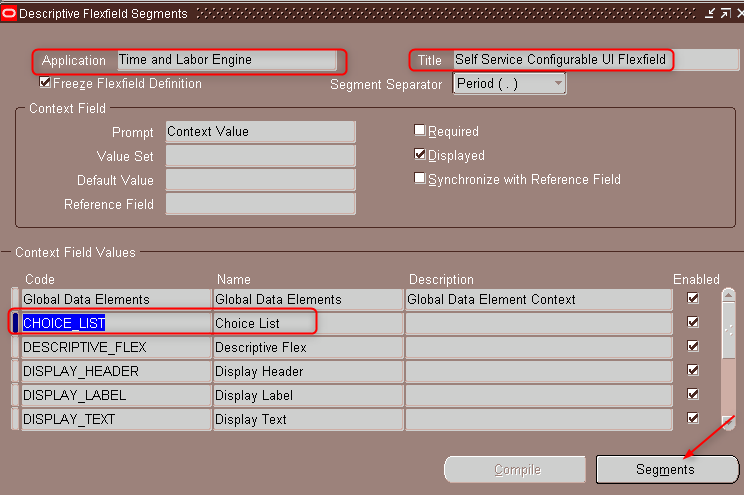
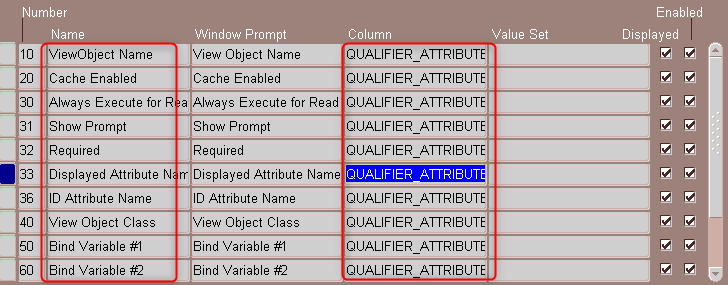
Upload the file to server
FNDLOAD apps/apps 0 Y UPLOAD $HXC_TOP/patch/115/import/hxclaytlayoutsld.lct xxcus_hxclaytlayoutsld.ldt
Step5: Go to the TimeCard page and Verify.

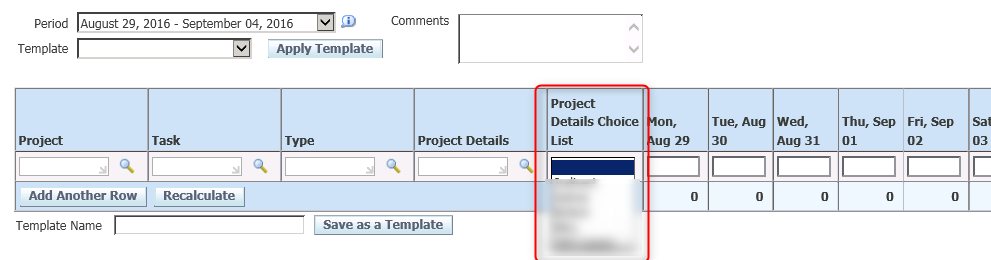
Note:If you want to display the Project Details Choice List on the right hand side of the Timecard page layout which means after the Timecard Matrix table layout. We can achieve using QUALIFIER_ATTRIBUTE22=”R” right side, “L” means left side

